Actualmente, Outlook para Mac no admite los estándares de CalDAV ni CardDAV Internet. Esto significa que Outlook para Mac no sincroniza su calendario o contactos de iCloud cuando agrega su cuenta de correo electrónico de iCloud. Dicho esto, hay una forma de sincronizar el calendario de iCloud con Outlook para Mac: puede suscribirse a su calendario de iCloud a Outlook en la Web (Outlook Web Access) y, una vez que lo haga, el calendario suscrito de iCloud se sincronizará automáticamente con Outlook para Mac.
-
Abre una ventana del explorador e inicia sesión en tu cuenta de iCloud.
-
En iCloud, haga clic en Calendario.
-
Haga clic en el icono Compartir calendario junto al calendario que desea configurar en Outlook y asegúrese de que calendario público está habilitado.

Nota: Si Calendario público está habilitado, debería ver el Localizador uniforme de recursos (URL) del calendario.
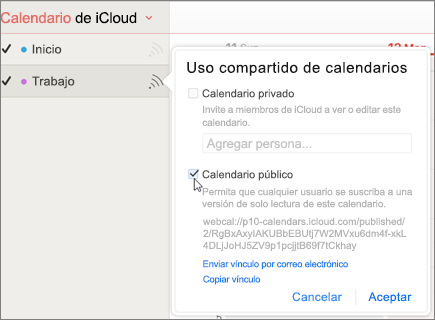
-
Haga clic en Copiar vínculo.
-
En otra ventana del explorador, inicie sesión en Outlook en la Web.
-
En la parte inferior del panel de navegación, seleccione Calendario.
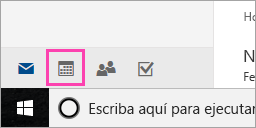
-
En la barra de herramientas, seleccione Agregar calendario > Desde Internet.
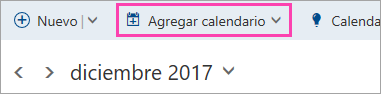
-
En el cuadro de diálogo Suscripción de calendario , pegue el vínculo que copió en el paso 4. Además, escriba un nombre único para el calendario, como "Calendario de trabajo de iCloud", y haga clic en Guardar.
Debería ver el calendario de iCloud enumerado en Otros calendarios en Outlook en la Web.
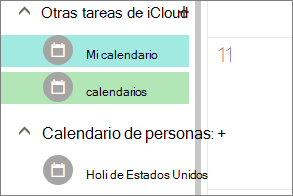
Cuando tenga la misma cuenta agregada en Outlook para Mac, este calendario suscrito también aparecerá en Outlook para Mac calendario.
Nota: El calendario de iCloud en Outlook en la Web puede tardar unos minutos en sincronizarse con Outlook para Mac. Recuerde que es posible que tenga que reiniciar Outlook para Mac para que aparezca el calendario sincronizado.
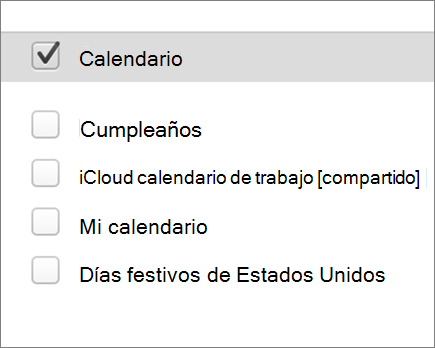
Notas:
-
La cuenta que haya iniciado sesión en Outlook en la Web también debe agregarse a Outlook para Mac. La cuenta puede ser su cuenta profesional o educativa en Office 365 o Exchange, o cualquier cuenta de Outlook (como @outlook.com, @hotmail.com).
-
Para obtener información sobre cómo sincronizar el correo electrónico de iCloud, vea Agregar una cuenta de correo electrónico a Outlook.







